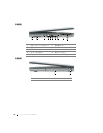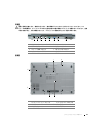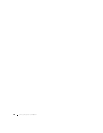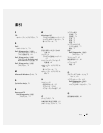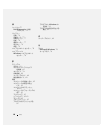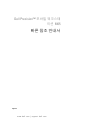80 クイックリファレンスガイド
作業を始める前に、これらの手順を印刷しておくことをお勧めします。
注意 : Dell Diagnostics(診断)プログラムは、Dell™ コンピュータ上でのみ機能します。
メモ : 『Drivers and Utilities CD』はオプションなので、出荷時にすべてのコンピュータに付属しているわけでは
ありません。
Dell Diagnostics
(診断)プログラムをハードドライブまたは『
Drivers and Utilities CD
』(『
ResourceCD
』
とも呼ばれます)から起動します。
Dell Diagnostics(診断)プログラムをハードドライブから起動する場合
Dell Diagnostics
(診断)プログラムは、ハードドライブの診断ユーティリティ用隠しパーティションに格納
されています。
1
コンピュータをシャットダウンします。
2
コンピュータがドッキングデバイスに接続されている場合、ドッキングを解除します。
ドッキングデバイ
スの手順については、付属のマニュアルを参照してください。
3
コンピュータをコンセントに接続します。
4
Dell Diagnostics
(診断)プログラムは、以下のいずれかの方法で起動できます。
•
コンピュータの電源を入れます。
DELL™
のロゴが表示されたらすぐに
<F12>
を押します。
起動メ
ニューから
Diagnostics
(診断)を選択し、
<Enter>
を押します。
メモ : ここで時間をおきすぎてオペレーティングシステムのロゴが表示された場合、Microsoft
®
Windows
®
デスクトップが表示されるまで待ちます。 次に、コンピュータをシャットダウンして、もう一度やりなおし
ます。
•
コンピュータが起動する間、
<Fn>
キーを押し続けます。
メモ : 診断ユーティリィティパーティションが見つからないことを知らせるメッセージが表示された場合は、
オプションの『
Drivers and Utilities CD』から Dell Diagnostics(診断)プログラムを実行してください。
起動前システムアセスメントが実行され、システム基板、キーボード、ハードドライブ、ディスプレイの
初期テストが続けて実行されます。
•
このシステムの評価中に、表示される質問に答えます。
•
問題が検出された場合は、コンピュータはビープ音を出して停止します。
システムの評価を止めてオ
ペレーティングシステムを再起動するには、
<Esc>
を押します。次のテストを続けるには
<y>
を押
します。障害のあるコンポーネントを再テストするには、
<r>
を押します。
•
起動前システムアセスメントが無事に終了した場合、
Booting Dell Diagnostic Utility
Partition. Press any key to continue.
(
Dell Diagnostics
(診断)ユーティリティパー
ティションの起動中。続けるには任意のキーを押します。)というメッセージが表示されます。
5
任意のキーを押すと、ハードドライブ上の診断プログラムユーティリィティパーティションから
Dell
Diagnostics
(診断)プログラムが起動します。